
Joshua Davis
0
1344
63
Safari ma kilka fajnych ulepszeń w iOS 13 i iPadOS 13. Jedną z fajnych funkcji, na które warto zwrócić uwagę, jest możliwość automatycznego zamykania zakładek Safari na iPhonie i iPadzie. Mimo że ręczne zabijanie zakładek Safari jest dość proste, częściej zapominam o ich czyszczeniu. W efekcie zakładki pozostają otwarte przez kilka dni, a czasem nawet tygodni. Więc dobrze, że Apple zaoferował lepszy sposób radzenia sobie z kartami w standardowej przeglądarce internetowej. W tym krótkim artykule pokażę, jak działa ta niewielka, ale znacząca funkcja.
Jak automatycznie zamykać karty Safari w iOS 13 i iPadOS 13
W przeciwieństwie do wcześniejszych wersji, możesz skonfigurować Safari tak, aby eliminowało karty po określonym czasie. Na przykład, będziesz mógł zabić ich wszystkich po jednym dniu lub tygodniu w zależności od potrzeb. Oprócz zwiększenia prywatności informacji o tym, co przeglądasz w Internecie, może to również znacznie pomóc w utrzymaniu porządku w aplikacji. Powiedziawszy to, przejdźmy do prostych kroków!
1. Otwórz plik Ustawienia app na iPhonie lub iPadzie.
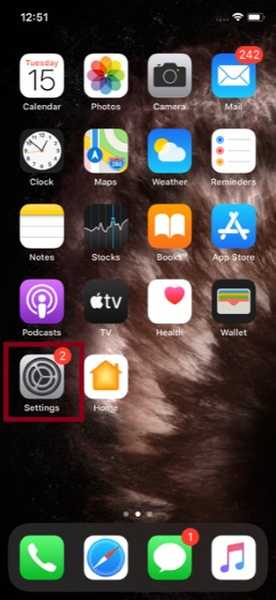
2. Teraz przewiń w dół i wybierz Ikona Safari.
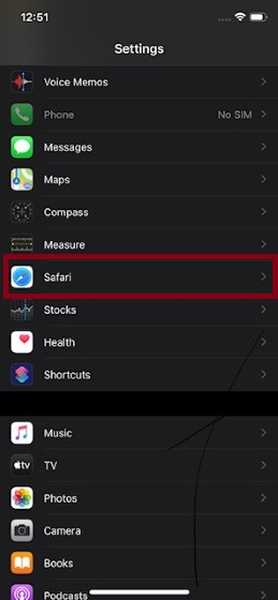
3. Następnie przewiń w dół do Tabs przekrój i uderz Zamknij karty.
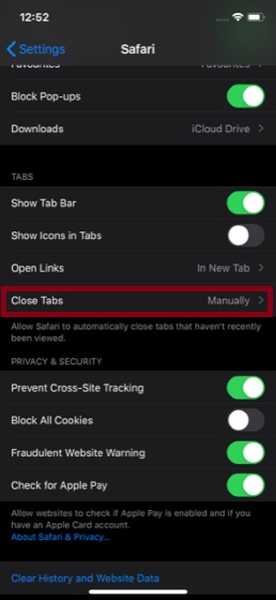
4. Następnie masz do wyboru cztery opcje:
- Podręcznik: Zamknij ręcznie karty Safari
- Po jednym dniu: Automatycznie zamykaj karty Safari po jednym dniu
- Po tygodniu: Automatycznie zamykaj karty Safari po tygodniu
- Po miesiącu: Automatycznie zamykaj karty Safari po miesiącu
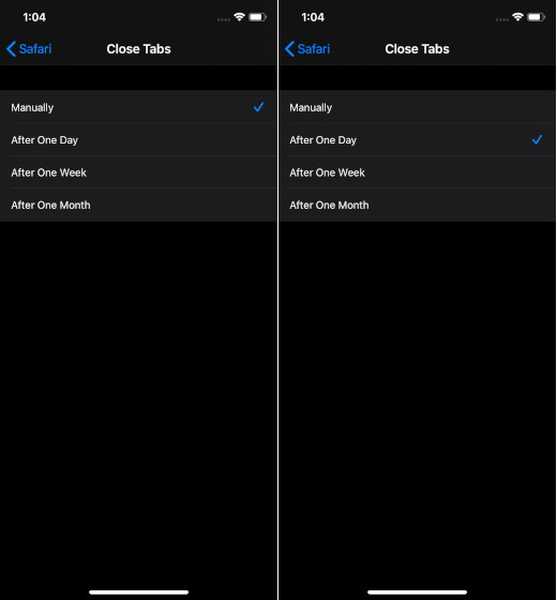
Teraz możesz wybrać dowolną opcję w oparciu o swoje preferencje. Domyślnie podręcznik wybrana opcja. W tym teście wybiorę Po jednym dniu. Po wybraniu preferowanej opcji zamknij aplikację Ustawienia. Idąc dalej, iOS 13 lub iPadOS 13 automatycznie zabije karty po określonym czasie.
Później, jeśli kiedykolwiek zmienisz zdanie, po prostu wróć do ustawień Safari, wykonując czynności wymienione powyżej, a na końcu wybierz opcję Ręcznie.
Jak ręcznie zamknąć wszystkie karty Safari jednocześnie na iPhonie i iPadzie
Na wszelki wypadek nie chcesz korzystać z opcji automatycznej, istnieje sposób na zamknięcie wszystkich kart Safari za jednym razem. Możesz to zrobić nawet na starszych wersjach iOS, takich jak iOS 12 lub iOS 11. Aby to zrobić, wszystko, co musisz zrobić, to otworzyć Safari na swoim urządzeniu> dotknij i przytrzymaj ikonę zakładek w prawym dolnym rogu ekranu> wybierz Zamknij wszystkie (numeryczne) karty w menu. Otóż to.

ZOBACZ RÓWNIEŻ: Jak udostępniać foldery aplikacji Notatki na iPhonie, iPadzie i Macu
Pozbądź się bałaganu w Safari z łatwością…
Jak wspomniano powyżej, jest to przemyślany dodatek do Safari. I jestem pewien, że wielu użytkowników to doceni. Używam go odkąd iOS 13 pojawił się na moim iPhonie; i jak dotąd działa całkiem nieźle. Chociaż przeglądarka internetowa Apple może nie być bogata w funkcje, ale to, co czyni ją jedną z najlepszych alternatyw Google Chrome, to szeroki zakres funkcji bezpieczeństwa i prywatności, które są bardzo przydatne, gdy chcesz chronić swoje dane przed wzrokiem ciekawskich. Masz jakieś uwagi na temat Safari? Koniecznie nakręć to w komentarzach poniżej.















